Șabloane NPS
Șabloanele NPS pot reduce costurile de proprietate ale mediilor NPS prin separarea elementelor standard de configurare RADIUS, cum ar fi secretele partajate și setările inițiale de configurare pentru clienți, din configurația existentă de pe server. Elementul de configurare RADIUS moștenește valorile specificate în șablonul specificat. O schimbare a șablonului duce la modificarea valorilor corespunzătoare oriunde se aplică acest șablon.
De exemplu, puteți crea linkuri către un singur șablon cu un secret RADIUS comun pentru mulți clienți RADIUS și servere RADIUS de la distanță. Dacă modificați secretul partajat în acest șablon, toți clienții RADIUS și serverele RADIUS de la distanță care utilizează acest șablon vor moșteni această modificare.
Șabloanele pot fi utilizate pentru a configura următoarele elemente de configurare NPS:
- Secretul general al RADIUS
- Clienții RADIUS
- Servere RADIUS de la distanță
- Filtre IP
- Politica în domeniul sănătății
- Actualizați grupurile de servere
Pentru acești parametri de configurare, puteți specifica șabloane în nodul de gestionare a șabloanelor în modulul de completare NPS (consultați Figura 1).
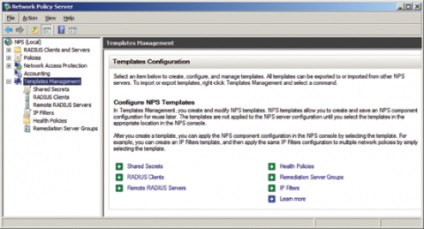
Fig. 1. Nodul de gestionare a șabloanelor în modulul snap-in NPS.
Șabloanele pot fi adăugate, editate, duplicate sau șterse. Șabloanele pregătite pot fi selectate sau deselectate în casetele de dialog corespunzătoare din modulul snap-in NPS. Figura 2 prezintă o listă de tipuri de șabloane, indicând locul în care sunt utilizate în modulul snap-in NPS.
Fig.2. Tipuri de șabloane și o indicație în care sunt aplicate în modulul snap-in NPS.
Folosind șablonul secret comun RADIUS
RADIUS partajate șabloane secrete vă permit să definiți un secret partajat, refolosi la configurarea RADIUS-clienți și servere RADIUS la distanță într-o clipă-NPS.Sozdanie și utilizarea RADIUS partajate șablon secret, în următoarea ordine:
1. În modulul snap-in NPS, deschideți nodul Management șabloane.
2. În copacul consolei, faceți clic cu butonul din dreapta pe Secretele partajate, apoi faceți clic pe Noi secrete comune.
3. În caseta Nume șablon, tastați numele șablonului secret secret și apoi specificați secretul partajat manual sau determinați că NPS ar trebui să genereze automat secretul.
4. Faceți clic pe OK pentru a salva modificările.
Pentru a utiliza RADIUS partajat șablonul secret atunci când configurați RADIUS-client-server RADIUS la distanță sau șablon RADIUS-server de la distanță, specificați un nume pentru șablonul secret partajat fără a specifica manual sau automat un secret partajat prin intermediul SEN. În Fig. 3 prezintă un exemplu.
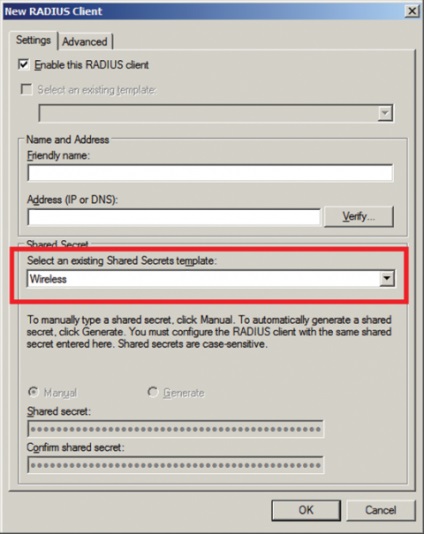
Figura 3. Selectarea unui șablon secret secret
Migrați și sincronizați șabloanele
Deoarece modelele sunt independente de configurația serverului NPS curent, acestea pot fi exportate și importate NPS mijloace de afișare, indiferent de operațiunile de server de configurare NPS.Eti nu au legătură cu configurația de export și de import serverul NPS comenzi netsh de export și de import NPS NPS netsh.
Pentru a exporta șabloanele serverului NPS, în modulul snap-in NPS, faceți clic cu butonul din dreapta pe nodul Managementul șabloanelor și selectați Exportă șabloane într-un fișier. Pentru a importa șabloane de server NPS, trebuie să selectați Import Șabloane dintr-un fișier. Puteți utiliza aceste operații pentru a transfera șabloane de la un server NPS la altul.
Pentru a sincroniza rapid șabloanele între serverele NPS, faceți clic cu butonul din dreapta pe nodul Managementul șabloanelor din modulul snap-in NPS și selectați Import Șabloane de pe un computer. Va trebui să specificați numele serverului NPS la distanță. După ce faceți clic pe OK, modulul snap-in NPS sincronizează serverele NPS locale și la distanță.
Contabilizarea actualizărilor
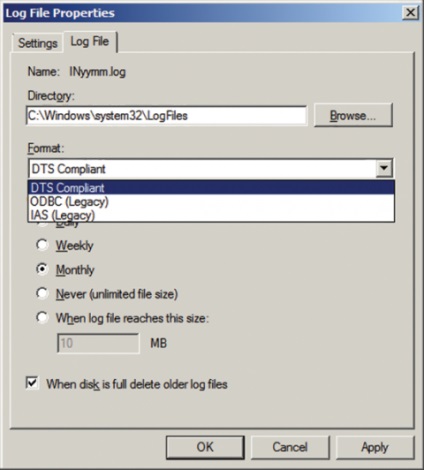
Fig. 4. Selectarea unui format de jurnal local compatibil DTS
Relația dintre scrierea jurnalelor NPS în SQL Server și într-un fișier
Register failover, ambele jurnal SQL, cât și în fișierul: Puteți configura NPS, astfel încât acesta a fost scris în baza de date SQL (local sau la distanță), și a trecut la revista specificată în cazul pierderii comunicării cu SQL Server. Pentru a activa această funcție, selectați caseta de validare pentru a Activați textul pentru fișierul log failover (Activați înregistrarea fișier text pentru failover) pe SEN carotaj pagina Proprietăți în SQL Server.
Înregistrarea paralelă la un fișier și la serverul SQL: puteți configura NPS astfel încât toate intrările să fie scrise atât în SQL Server, cât și într-un fișier. Nu există niciun mijloc de a permite această funcție în mod explicit - trebuie doar să activați ambele moduri de înregistrare a evenimentelor contabile, fără a configura configurația tranziției în caz de eșec.
care vă permite să organizați o varietate de configurații împreună cu logare sau înregistrare paralelă cu abilitatea de a merge la o altă resursă. Funcția este activată, bifând caseta de validare Dacă nu se înregistrează, eliminați cererile de conexiune pe paginile de proprietăți ale jurnalului SQL Server și ale fișierului. Dacă este setat cel puțin unul dintre aceste pavilioane, cererile de acces trebuie înregistrate cu succes în jurnal.
Expertul de configurare contabilă NPS
Pentru a rula noul Expertul de instalare, selectați acreditările nodului (contabilitate) și faceți clic pe Configurare Credential (Configurare contabilitate) în snap dreptul de stabilire contabilitate panoul NPS.Master vă permite să personalizați în totalitate configurația contabilă pentru configurații comune, inclusiv parametrii necesari pentru a crea SQL Server Standard baza de date NPS, tabele și proceduri stocate. În Fig. Figura 5 prezintă pagina Selectați Opțiuni contabilitate din Expertul de configurare a contabilității.
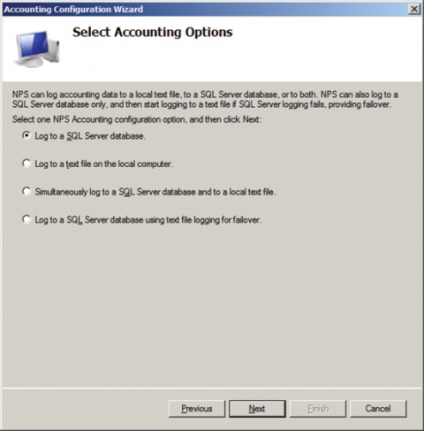
Fig. 5. Noua fereastră Wizard Configuration Con- tress
Pe această pagină, puteți configura următoarele setări:
- Conectați-vă la baza de date SQL Server: NPS se înregistrează numai în baza de date SQL folosind formatul standard al tabelului NPS pe SQL Server și procedurile stocate.
- Conectați-vă la un fișier text de pe computerul local: NPS se înregistrează numai într-un fișier text utilizând noul format de fișier compatibil DTS.
- Păstrați un jurnal în același timp, într-o bază de date SQL și un fișier text local (log simultan la o bază de date SQL Server și într-un fișier text local): include într-o bază de date de înregistrare SQL Server și fișier de înregistrare în paralel și oferă evenimente de contabilitate. Când se înregistrează în baza de date SQL, se utilizează formatul standard al tabelei NPS și procedurile stocate. Când se scrie într-un fișier, se folosește un format compatibil DTS. Înregistrarea informațiilor în ambele magazine este configurată independent una de cealaltă.
- Păstrați un jurnal pentru failover într-un fișier text în baza de date SQL (Log într-o bază de date SQL Server utilizând un fișier text logare pentru failover): include de înregistrare într-o bază de date SQL Server și fișiere și oferă o înregistrare într-un fișier numai în cazul în care înregistrarea disponibile în baza de date SQL Server. Când se înregistrează în baza de date SQL, se utilizează formatul standard al tabelei NPS și procedurile stocate. Când se scrie într-un fișier, se folosește un format compatibil DTS. Înregistrarea informațiilor în ambele magazine este configurată independent una de cealaltă.
Configurarea automată a bazei de date SQL Server
În plus față de configurarea contabilității NPS, noul Expert de configurare a contabilității creează automat bazele de date, tabelele și procedurile stocate necesare pe serverul SQL existent. Expertul configurează automat în SQL Server standard de stocare date în SEN pe baza oricăreia dintre configurațiile definite pe pagina „Selectați parametrii de configurare» (Selectați Opțiuni de contabilitate) Contabilitate Expertul de configurare, care includ, de asemenea, configurația de logare pe SQL Server. În Fig. Figura 6 prezintă pagina Configurare server de logare SQL din Expertul de configurare a contabilității.
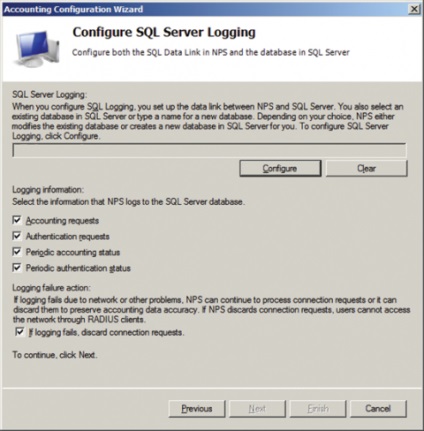
Fig. 6. Pagina Configurare de logare SQL Server din Expertul de configurare a contabilității
Apăsând butonul "Configure" se deschide caseta de dialog "Data Link Properties" (Figura 7).
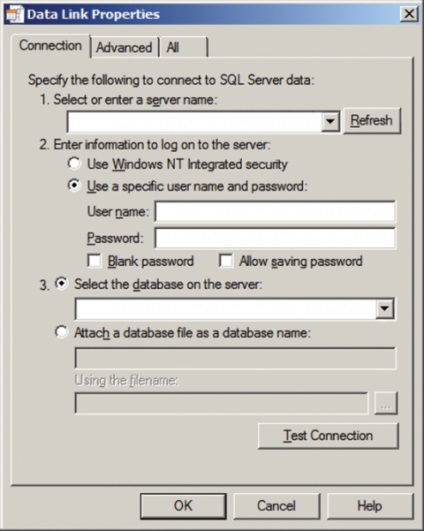
Fig. 7. Caseta de dialog Proprietăți legătură într-date
După setarea numelui SQL Server și a informațiilor contabile (secțiunile 1 și 2), selectați baza de date pe SQL Server. Dacă selectați o bază de date existentă din listă atunci când completați expertul va oferi pentru a utiliza baza de date specificată sau re-inițializa baza de date folosind configurația implicită a depozitului de date NPS în SQL Server.
De asemenea, puteți introduce numele noii baze de date în câmpul "Selectați baza de date pe server". În acest caz, Expertul de configurare a contabilității va crea automat o bază de date NPS pe SQL Server cu setările implicite și cu numele specificat.
Materiale conexe
Articole similare
Trimiteți-le prietenilor: